?No funciona Google en el m車vil? C車mo arreglar Gmail y otras apps de Android tras el fallo de WebView
Un fallo en una app de Android ha provocado una catarata de &crashes* en Google que ha durado 7 horas.
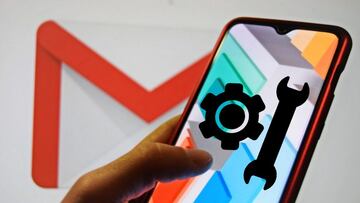
Si hace un par de d赤as nos enfrentamos a uno de esos temidos &fallos (casi) totales§ cuando se &cayeron* a la vez WhatsApp, Instagram, Facebook y Messenger, esta semana nos hemos acostado -o levantado, depende de en qu谷 momento te ha tocado- con un problema en varias aplicaciones del sistema Android.
No va Gmail de Android
Justo a partir de la pasada medianoche, el panel de incidencias de Gmail en Google Spaces inform車 de un fallo ※que afecta a un subconjunto significativo de usuarios. Los usuarios afectados no pueden acceder a Gmail§. Este error no s車lo no se subsan車 r芍pido, sino que sigui車 y sigui車 durante 7 horas, hasta ya entrada la ma?ana de hoy. Y seg迆n webs como DownDetector, otras apps del sistema Android fueron afectadas tambi谷n.
Aparte de Gmail se notificaron problemas en apps como la de Amazon y otras de 芍mbito bancario, que no funcionaba bien o se cerraban solas de repente. El problema, como ha reconocido Google, se encontraba en una actualizaci車n de WebView del SO Android, que permite mostrar contenido web dentro de las aplicaciones. Este fallo en un update de WebView provoc車 lo sucedido, pero los ingenieros de Google ya lo han arreglado y ahora mismo todo funciona con normalidad.
Arreglar el fallo de System WebView de Android
Actualizar WebView en Android y en Google Chrome
Si tienes problemas, lo mejor es que actualices en la Google Play Store tanto WebView como el navegador Chrome de Google. Haz esto:
- Abre la aplicaci車n Play Store
- Busca Android System WebView -pincha en este enlace
- Selecciona la opci車n "Actualizar"
- Repite estos pasos para Google Chrome -pincha en este enlace
Tambi谷n puedes abrir la Play Store, darle al icono de las 3 rayas horizontales en la esquina superior izquierda, abrir Mis Apps y buscar WebView System en 'Actualizaciones pendientes'. Aprovecha para ver tambi谷n si Chrome, Amazon y otras apps que te fallan tienen updates pendientes.
Desinstalar las actualizaciones de WebView y Chrome
Dado que los problemas pueden venir o de WebView, otro m谷todo para poder volver a usar las apps que te dan problemas es haciendo que WebView funcione bajo una versi車n m芍s antigua de s赤 mismo. Ahora mismo no deber赤as usar esto porque ya existe una nueva versi車n de WebView en la Play Store para descargar que ya est芍 arreglada, pero te lo contamos por si acaso. Para ello:
- Abre los Ajustes en tu m車vil -el icono del engranaje
- Busca el apartado de Apps
- Entra y busca Android System WebView
- Ignora las opciones de 'Desactivar' y de 'Forzar detenci車n' y busca en la esquina superior derecha el icono de los 3 puntos.
- Al darle a este icono se te abrir芍 la opci車n 'Desinstalar Actualizaciones'. P迆lsalo. As赤 podr芍s usar las otras apps sin problemas. Si no puedes probar a desactivarlo, pero no lo recomendamos.
- Haz lo mismo para el navegador Google Chrome busc芍ndolo dentro de apps en caso de que desactives WebView y sigas teniendo problemas. Pero cuidado, porque navegar en una versi車n anterior de un browser significa que no tiene los parches de seguridad m芍s recientes y es por tanto menos seguro.


